Observação
O acesso a essa página exige autorização. Você pode tentar entrar ou alterar diretórios.
O acesso a essa página exige autorização. Você pode tentar alterar os diretórios.
Saiba como executar uma análise de recuperação de desastre em outra região do Azure para a replicação de VMs do Azure usando o Azure Site Recovery. Neste artigo você:
- Verificar pré-requisitos
- Verificar as configurações da VM antes da análise
- Execute um teste de failover
- Limpar após a simulação
Observação
Este tutorial fornece etapas mínimas para executar uma simulação de recuperação de desastre. Se você quiser executar uma simulação com testes completos de infraestrutura, saiba mais sobre a rede de VM do Azure, a automação e a solução de problemas.
Pré-requisitos
Antes de iniciar este tutorial, você deve habilitar a recuperação de desastre para uma ou mais VMs do Azure. Para fazer isso, conclua o primeiro tutorial desta série.
Verificar as configurações da VM
No cofre >Itens replicados, selecione a VM.

Na página Visão geral , verifique se a VM está protegida e íntegra.
Ao executar um failover de teste, você seleciona uma rede virtual do Azure na região de destino. A VM do Azure criada após o failover é colocada nessa rede.
- Neste tutorial, selecionamos uma rede existente quando executamos o failover de teste.
- Recomendamos escolher uma rede que não seja de produção para a análise, de modo que endereços IP e componentes de rede permaneçam disponíveis nas redes de produção.
- Você também pode pré-configurar as configurações de rede a serem usadas para o teste de failover. As configurações granulares que você pode atribuir para cada NIC incluem sub-rede, endereço IP privado, endereço IP público, balanceador de carga e grupo de segurança de rede. Não estamos usando este método aqui, mas você pode examinar este artigo para saber mais.
Execute um teste de failover
Na página Visão geral, selecione Test Failover.

No Teste de Failover, escolha um ponto de recuperação. A VM do Azure na região de destino é criada usando dados desse ponto de recuperação.
- Último processado: usa o último ponto de recuperação processado pelo Site Recovery. O timestamp é exibido. Nenhum tempo é gasto processando dados, portanto, ele fornece um RTO (objetivo de tempo de recuperação baixo).
- Mais recente: processa todos os dados enviados ao Site Recovery para criar um ponto de recuperação para cada VM antes de fazer failover para ela. Fornece o RPO (objetivo do ponto de recuperação) mais baixo porque todos os dados serão replicados para o Site Recovery quando o failover for disparado.
- Consistente com o aplicativo mais recente: essa opção faz failover de VMs para o ponto de recuperação mais recente e consistente com o aplicativo. O timestamp é exibido.
- Personalizado: faz o failover para determinado ponto de recuperação. O Custom está disponível apenas quando você faz failover de uma única VM e não usa um plano de recuperação.
Na rede virtual do Azure, selecione a rede de destino na qual as VMs do Azure serão criadas após o failover. Selecione uma rede de não produção, se possível, e não a rede que foi criada quando você habilitou a replicação.
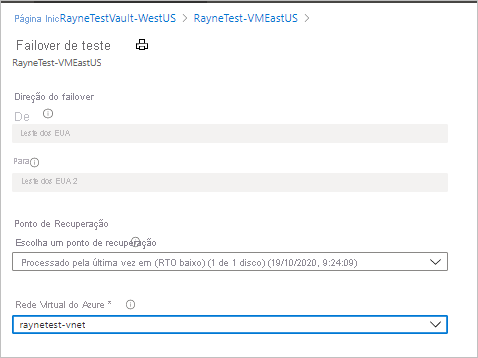
Para iniciar o failover, selecione OK.
Monitore o failover de teste por meio de notificações.


Após a conclusão do failover, a VM do Azure criada na região de destino aparece nas Máquinas Virtuais do portal do Azure. Verifique se a VM está em execução, dimensionada adequadamente e conectada à rede selecionada.
Observação
Você também pode obter uma recomendação alternativa de SKU de máquina virtual durante o failover de teste. Saiba mais.
Limpar os recursos
Na página Essenciais, selecione Limpar failover de teste.

Em Limpeza do failover de teste>Observações, registre e salve as observações associadas ao failover de teste.
Selecionar Teste é concluído para excluir VMs criadas durante o failover de teste.

Monitore o progresso da limpeza nas notificações.


Próximas etapas
Neste tutorial, você executou uma análise de recuperação de desastre para verificar se um failover funciona conforme o esperado. Agora você pode tentar executar um failover de produção.